Sistema di coordinate cartesiane
In ARCHLine.XP è possibile utilizzare due sistemi di coordinate:
•un sistema di coordinate fisso,
•un sistema di coordinate riposizionabile.
Indipendentemente dal tipo di disegno su cui si lavora, in ARCHLine.XP è necessario specificare accuratamente i punti. ARCHLine.XP usa un sistema di coordinate cartesiane o tridimensionali o in altre parole rettangolari. Significa che si specifica la distanza da un'origine stabilita misurata lungo l'asse X, l'asse Y e in 3D l'asse Z. Oltre alle coordinate cartesiane è possibile lavorare con le coordinate polari in ARCHLine.XP, ma questo non è l'argomento di questa sezione. Convenzionalmente, l'asse x è orizzontale e l'asse y è verticale, con un numero positivo che indica uno spostamento verso destra e un numero negativo che indica uno spostamento verso sinistra.
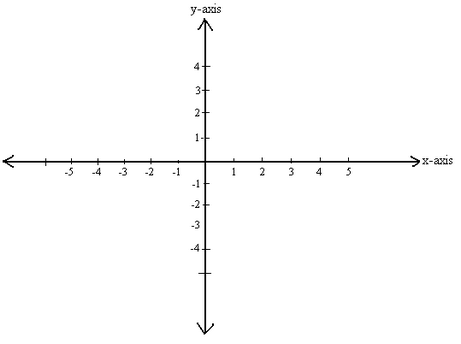
Sistema di coordinate fisso o coordinate globali
Gli elementi del progetto sono memorizzati in un sistema di coordinate fisso, quando si inizia un nuovo progetto il sistema di coordinate fisso e il sistema di coordinate dell'utente sono identici. Il sistema di coordinate fisso non permette di cambiare la direzione dell'asse x. L'asse y è sempre dritto verso l'alto e non è possibile ruotarlo.
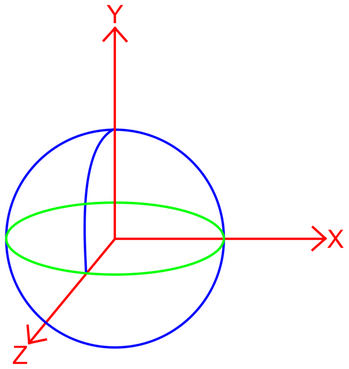
Sistema di coordinate dell'utente
Molte volte, è possibile creare più facilmente i disegni usando un sistema di coordinate aggiuntivo. Questo sistema è chiamato sistema di coordinate utente (UCS). Può essere particolarmente utile quando la direzione della parete principale dell'edificio non è orizzontale o verticale, perché si può riposizionare e ruotare anche UCS. L'origine del sistema di coordinate utente può essere spostata in un nuovo punto in qualsiasi momento.
È possibile specificare l'origine del sistema di coordinate dell'utente utilizzando il comando: Disegno CAD - Nuova origine locale - Sposta/Ruota origine locale. È possibile resettare il sistema di coordinate dell'utente e tornare all'origine del sistema di coordinate fisso con il comando: Disegno CAD - Nuova origine locale - Posizione default.
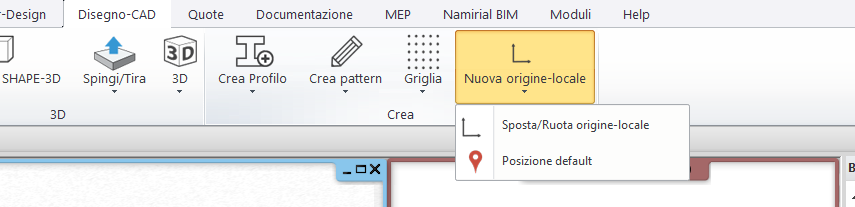
Inserire punti o coordinate
Ci sono tre modi per inserire punti o coordinate: